
INHOUDSOPGAWE:
- Stap 1: Die leerkurwe
- Stap 2: Die spyskaart
- Stap 3: Lees boeke en ander dinge
- Stap 4: Die raakskerm
- Stap 5: 'n Nuttige byvoeging
- Stap 6: 'n Ander nuttige byvoeging
- Stap 7: Ander Pastoor -goed
- Stap 8: Die agterpyl
- Stap 9: Die battery
- Stap 10: Die MP3 -speler
- Stap 11: Die internet
- Stap 12: Skrap
- Stap 13: Bestuur van lêers
- Stap 14: Diverse
- Stap 15: As dinge skeefloop en 'n gevolgtrekking kom
- Outeur John Day [email protected].
- Public 2024-01-30 07:26.
- Laas verander 2025-01-23 12:53.

Ek kon nooit verstaan hoekom iemand 'n e-reader wil besit nie. Toe gee my volwasse kinders my 'n Kindle Touch, en ek het maniere gevind om dit vir my te laat doen, baie van wat 'n slimfoon of 'n iPad vir ander mense doen. Op 'n dag sal dit my verouderde Sony Clie -rekenaar vervang. Ek het nie 'n slimfoon nie, ook nie 'n iPad nie. Ek het ontdek dat my e-Reader nie net bedoel is om boeke te lees nie. (Ek is deeglik bewus daarvan dat daar ander e-lesers is en sal daarvan melding maak, maar my ervaring is met die Kindle Touch, so dit sal meer aandag kry.) Baie van wat ek hier bespreek, is ou materiaal vir mense wat het 'n paar jaar lank 'n Kindle gehad, maar 'n nuwe eienaar sal dit baie waardeer. Tog bied dit langtermyn-eienaars die geleentheid om dinge te deel wat hulle geleer het. En miskien deel ek hier iets wat ander nie ontdek het nie. Elke Kindle -model het effens verskillende funksies en 'n effens ander beheermeganisme om opdragte in te voer. Kyk voordat u dit koop, om te sien watter funksies u keuse het. Amazon het vergelykingskaarte op sy modelle. Gaan na die webblaaie vir die ander fabrikate (Nook, Sony, ens.) Om hul funksies te vergelyk.
Stap 1: Die leerkurwe

Ek het gedink dit kan nie te moeilik wees om 'n Kindle te gebruik nie. Die groen lyn verteenwoordig wat ek verwag het. Maar daar is 'n leerkurwe wat vererger is deur die feit dat ek die Kindle -gebruikershandleiding wat op elke nuwe Kindle geïnstalleer is, op die een of ander manier nie gesien het nie. Tog is daar 'n paar dinge wat ek self ontdek het. Ek wens dit was in die gebruikershandleiding, maar was nie. Lees die gebruikershandleiding. As ek 'n Kindle -leerkurwe noem vir mense wat een het, kry hulle 'n blik op hul gesig wat sê: "U het dit reggekry !!!!" Die swart lyn is wat ek en ander wat ek ken, ontdek het. Amazon bied goeie hulp in sy Kindle -forums. Baie kundige mense is goed daarmee om goeie advies te gee, sowel aanlyn konsultante as ander gebruikers.
Stap 2: Die spyskaart

Raak of tik in die boonste 1/3 van die skerm en die menu -knoppie verskyn regs bo. Ek moes leer dat die spyskaart wat verskyn, verskillende opsies bied volgens die bladsy wat u bekyk. As u reeds 'n vlak of twee in die spyskaartopsies ingedaal het, sal die spyskaart op daardie vlak anders wees as wat dit op die eerste bladsy was. Dit lyk na 'n klein en voor die hand liggende ding, maar dit kan verwar word gedurende die eerste dae van die besit van 'n Kindle. As u verlore is, druk die tuisknoppie onder in die middel van die raam. Dit lyk soos vier kort swart lyne. Na 'n paar keer begin u leer watter opsies op watter spyskaartvlak begrawe is.
Stap 3: Lees boeke en ander dinge

'N Kindle is 'n e-reader, dus dit lyk natuurlik dat u boeke daaroor kan lees. Nie alle e-lesers is dieselfde nie. Amazon Kindles gebruik nie dieselfde lêerformaat as die Barnes & Noble Nook nie. Daar is natuurlik ook e-Readers van ander ondernemings, soos Sony, en sommige is vir my totaal onbekend. Hier is 'n grafiek vir diegene wat belangstel, watter e-Readers watter lêertipes gebruik.
Volgens 'n studie deur Amazon lees mense wat e-Readers besit 2,7 keer meer boeke as diegene wat dit nie doen nie, gebaseer op boekverkope. (Ek het wel 'n paar boeke op my Kindle wat ek nie gelees het nie, net soos ek boeke op my rakke het wat ek nie gelees het nie.) Die mees logiese plek om boeke vir 'n Kindle te kry, is van Amazon. Daar is ook 'n verskeidenheid bronne op die internet wat gratis of teen 'n klein fooi e-boeke ouer as 75 jaar bied. Gebruik diskresie. 'N 75 -jarige boek oor moderne radio is dalk nie te handig nie.* En jy kan dikwels 'n voorbeeld van 'n boek wat interessant kan wees, aflaai voordat jy besluit of jy dit wil koop. Met Amazon kan u ook 'n boek wat u ontdek dat u nie wil hê nie, 'teruggee' as u dit binne sewe dae doen. En ek het een keer dieselfde boek by twee bronne gevind. Die een was gratis, terwyl die ander $ 4,00 betaal het.
Doen 'n paar soektogte op die internet, en u kan verrassende dinge vind wat opgemaak is vir 'n Kindle (of vir 'n Nook) en beskikbaar is om af te laai. As ek oor 'n paar maande aftree, verhuis ons na 'n ander staat. Ek vind die handleiding wat 'n mens bestudeer om 'n bestuurslisensie te kry in die toestand wat vir die Kindle geformateer is en gereed is om af te laai.
Toe ek my Kindle by Amazon registreer, kry ek 'n spesiale Kindle-e-posadres. Dit is die eerste deel van my gewone e-posadres, maar eindig op "[email protected]." Ek kan enige MS Word-dokument aan 'n e-pos heg en dit vir myself stuur op my Kindle-adres. Die volgende keer as ek die WiFi op my Kindle aanskakel, sal die dokument afgelaai word na my e-Reader wat reeds vir die Kindle geformateer is. Die aflaai kan 'n paar minute neem. In Junie sal ek 'n byeenkoms bywoon. Die handleiding met al sy verslae en openings is nou op my Kindle. Vir my maak hierdie een funksie die Kindle baie nuttiger as net 'n toestel om boeke te lees.
Ek het my professionele lewe as 'n Lutherse predikant deurgebring. Om MS Word -dokumente aan my Kindle te stuur, beteken dat ek 'n diensopdrag daarop kon plaas vir doop, troues, begrafnisse en privaat nagmaal. My Kindle sou die plek inneem van 'n boek of twee wat ek gewoonlik moet dra. Ek het ook 'n volledige adreslys vir die hele gemeente op my Kindle.
Ek kan PDF -lêers vir myself stuur, maar die lettergrootte is gewoonlik te klein om gemaklik te lees. U kan egter 'n PDF na Amazon stuur met die woord 'omskakel' in die onderwerplyn, en dit kan in 'n baie leesbare vorm na u Kindle afgelaai word. Die enigste waarskuwing is dat spesiale karakters nie behoorlik in die omskepte vorm sal reproduseer nie. Met die Kindle DX en Fire kan die gebruiker die lettergrootte op PDF -dokumente vergroot, maar dit is nie 'n funksie op die aanraking nie. (Let wel: Kyk wat ek gesê het oor die vergroting van webblaaie in stap 11 vir 'n kwasi-oplossing vir hierdie probleem, maar dit is slegs 'n semi-bevredigende oplossing.)
As ek 'n boek lees, merk ek dit graag aan met aantekeninge en onderstrepings, sodat ek dinge kan vind wat ek later gelees het. Met die Kindle kan ek 'n gedeelte uitlig of notas daaroor maak. Ek kan die dinge later oproep en direk daarna gaan. Ek kan ook 'n hele boek soek na die voorkoms van enige woord. Dit kan my help om iets te vind wat ek later onthou, maar nie gemerk het nie.
*Opmerking: baie boeke is geskandeer en geformateer vir 'n Kindle -illustrasiebeelde. Ek het 'n gratis boek oor masjienwinkels afgelaai. Dit is prakties nutteloos omdat dit voortdurend verwys na illustrasiebeelde wat nie deel uitmaak van die elektroniese weergawe van die boek nie. En, geskandeerde elektroniese weergawes van boeke bevat dikwels tipografiese foute, sowel as vreemde koppeltekens en verkeerd gespelde woorde. Dit is net wat gebeur as 'n ou boek geskandeer word. 'N Boek wat ek lees, bevat ook illustrasies. Die druk onder elkeen is baie klein en onmoontlik om te lees. Ek het ontdek dat ek my vinger vir 'n sekonde of twee op die illustrasie kan plaas. 'N Vergrootglas met 'n "+" simbool daarin verskyn. As ek aan die vergrootglas raak, word die illustrasie groter en die afdruk is groot genoeg om te lees. Tik net oral op die illustrasie en die skerm keer terug na die normale bladsy om te lees. (Dit is ontdek na die onlangse firmware -opdatering weergawe 5.1.0. Ek kan nie hieroor praat voor die opdatering nie.)
Stap 4: Die raakskerm

Die skerm op die Kindle Touch reageer op die aanraking van my vinger deur middel van infrarooi sensors. Op een of ander manier reageer die skerm nie so goed op die punt van my vinger as op die sagte stukkie van my vinger van die punt af nie. Die raakskerm reageer ook op druk van 'n ligte kraan. As twee keuseknoppies langs mekaar op die skerm is, is 'n klein tik met 'n vingernael 'n beter keuse as 'n aanraking (om te verhoed dat die verkeerde keuse). Dikwels is dit moeilik om die regte letter op die pop-up-sleutelbord te tik. Sien die foto. Ek het ook 'n pen met 'n swaar metaal koepelkant. Dit maak 'n baie effektiewe stylus. Ek is nie altyd seker of die raakskerm gereageer het op die onderbreking van die infrarooi stelsel of op 'n ligte kraan van die swaar kant af nie. U kan die pen hier sien. Ek het een keer 'n geharde uitveër op 'n gewone houtloodpotlood probeer, en dit het ook goed gewerk. Uiteraard was elektriese kapasitansie nie die werkende krag nie, maar 'n eenvoudige druk. Soms reageer die skerm beter as op ander tye. Dit lyk asof dit beter reageer as die battery nie laag is nie. Dit lyk asof dit slegter reageer as my vel droog is. As dit nie goed reageer nie, haal ek my pen uit wat ek as 'n stylpen gebruik.
Stap 5: 'n Nuttige byvoeging

My Sony Clie se rekenaar is 'n Palm OS -toestel. Dit was wonderlik, maar dit sinkroniseer nie met my Windows 7 OS -skootrekenaar nie. Dit is ook oud genoeg dat dit binne 'n jaar of twee kan ophou werk. Ek wil soveel moontlik van sy funksie op my Kindle hou. 7 Dragons maak 'n kalender vir 99 sent. Dit is meer omslagtig om te gebruik as die kalender op my rekenmachine, maar dit laat al die gewone kalenderfunksies toe. 7 Dragons bied aanlyn video-tutoriale oor die funksies van die kalender en ander programme vir Kindle aan. My enigste klagte oor die kalender is dat my battery baie meer herlaai moet word nadat ek dit geïnstalleer het, selfs nadat ek die vakansie -funksie afgeskakel het. Die 7 Dragons Calendar is beskikbaar in die Kindle Store van Amazon. As die kalender nie so goed reageer as wat dit moet nie, sluit ek dit en maak dit weer oop. Dit blyk te help.
Stap 6: 'n Ander nuttige byvoeging

Nadat ek die kalender -toepassing gekry het, het ek ook 'n notaboek -toepassing gekoop. Alle aantekeninge wat ek maak, moet een letter op 'n slag met die sleutelbord op die skerm getik word wanneer ek tik om 'n wyser in 'n blokkie te kry om teks in enige toepassing in te voer. (Sien die foto vir stap 4 om die sleutelbord weer te sien.) 'N Nota in hierdie toepassing kan tot ongeveer 3 000 karakters bevat. Notas is veronderstel om op 'n rekenaar herwin te word wanneer die Kindle met sy kabel verbind is. Ek het dit nog nie gedoen nie. Die hulpmiddels vir die toepassing vertel watter lêer u moet oopmaak om die dokument op te haal. Ongelukkig kan ek nie die Kindle kopieer en plak nie. Data in die kalender en in die notaboek kan gerugsteun word. Ek kopieer die twee Active dopgehou en stoor dit op my rekenaar. As ek my data verloor het of iemand my Kindle gesteel het, kon ek my verlore data met hierdie twee vouers herstel. As u Kindle gesteel of verlore gaan, kan u al u ou boeke en dokumente aflaai na 'n nuwe Kindle van 'Manage My Kindle' in die Kindle -afdeling by Amazon.
Stap 7: Ander Pastoor -goed

Omdat ek 'n pastoor is, wil ek dinge op my Kindle hê wat ander nie mag gebruik nie. Benewens dokumente vir diensbevele, ens. Wat vroeër genoem is; Ek het 'n paar kontemporêre Engelse Bybels, wat albei gratis in die Amazon Kindle Store was. Ek het 'n Bybel in Koine se Grieks vir minder as $ 3 gekoop. En ek het 'n Hebreeuse Ou Testament gevind met 'n woordelys van Miklal Software Solutions vir net minder as $ 10. Sien die foto. (Die Hebreeuse teks op die foto is uit Genesis 24.) 'n Paar kenmerke om in die Hebreeuse Ou Testament te navigeer, veral in die woordelys, wat in die helpers genoem word, werk nie op die Kindle Touch nie. Die ontwikkelaars het baie goed reageer op my e-posvrae. Vreemd genoeg word die Miklal Hebreeuse Ou Testament nie in die lys van dinge op my Kindle by Amazon se "Manage My Kindle" aangetoon nie, so ek bewaar 'n argiefkopie van die lêer vir ingeval ek my Kindle ooit sou moes herlaai of 'n nuwe Kindle sou kry. Na baie jare se verwaarlosing werk ek daaraan om my Hebreeus weer te leer. Die woordelys is handig en verbasend maklik om te navigeer as ek seker is van die korrekte drie letter Hebreeuse grondwoord. Dit is makliker om by die woordelys te kom as ek onthou dat dit by Plek 14 begin. Ek maak die Spyskaart oop en kies Ligging in Gaan na. As ek 'n skriftelike aantekening maak van die plek vir die Hebreeuse teks wat ek probeer lees voordat ek die bladsy verlaat, is dit ook makliker om terug te kom. Ek kan ook dieselfde hoofstuk in een van die Engelse Bybels op my Kindle oproep en heen en weer tussen die Hebreeus en die Engelse spring totdat die Hebreeus in my gedagtes sin maak. Dit is handig dat die Kindle altyd die laaste plek in enige boek stoor, sodat ek die presiese bladsy kan besoek die volgende keer as ek die boek oopmaak.
Stap 8: Die agterpyl

As die spyskaart vertoon word, is daar ook 'n rugpyl in die linker boonste hoek van die skerm. Dit kan baie handig wees en u red van 'n ramp. Ek lees byvoorbeeld op die oomblik William Shirer's The Rise and Fall of the Third Reich. Dit was slegs $ 2,99 by Amazon en tot sy eer, bevat dit warm skakels na die indeks wat vryelik deur die teks gestrooi is. Ek het verskeie kere op die skerm geraak om die bladsy om te draai en het per ongeluk op een van die warm skakels beland. Skielik is ek in die indeks met geen idee van die presiese ligging van die bladsy wat ek gelees het nie. Ek kan die spyskaart oopmaak en op die agterpyltjie druk. Ek is dadelik terug waar ek gelees het.
Stap 9: Die battery

Voordat ek die vroeër genoemde kalender bygevoeg het, was my batterylewe tussen laai ongeveer ses weke. Dit was met die Kindle op stand-by (druk die aan / uit-knoppie en laat dit los om in stand-by te gaan.). Die batterylewe was moontlik langer as ek die Kindle heeltemal afgeskakel het (hou die aan / uit -knoppie ingedruk totdat die groen lig begin flikker). Nadat ek die kalender -toepassing bygevoeg het, moet ek die Kindle ongeveer elke sewe dae herlaai, miskien meer gereeld. (Opdatering: Sedert die installering van die nuwe firmware -opdatering wat in stap 3 genoem word, is die batterylewe baie, baie langer; selfs met die kalender.) Daar is 'n batteribalk regs bo in die skerm. As die battery amper leeg is, verskyn daar 'n waarskuwing oor 'n lae battery. Baie beveel aan dat die battery een keer per maand volledig ontlaai word om moontlike geheue probleme met die laaivlak van die battery te vermy. Die laaispanning is 5 volt en tot ongeveer 2 ampère. maksimum. Kindles het 'n USB -koord, sodat u die uwe kan laai vanaf die USB -poort op u rekenaar. U kan ook laaiers koop wat wisselstroom omskakel vir die USB -koord of 12 volt gelykstroom omskakel van u motor se sigaretaansteker na 5 volt om die Kindle te laai. Ek het ontdek dat die telefoonlaaier vir my vrou se huidige selfoon die regte Micro-B USB-einde het, en ek kan dit ook gebruik om my Kindle op te laai. Sien die foto. Die USB -koord wat by die Kindle kom, is nodig om lêers op u Kindle deur u rekenaar te bekyk en te manipuleer. As die Kindle gelaai word, word die oranje lig groen. Laai tyd is ongeveer 3 uur. Batterye neem slegs soveel laaisiklusse en moet vervang word. Op hierdie skakel kan u self 'n video vind oor die vervanging van die battery in 'n Kindle Touch. Daar word ook inligting gegee oor waar u 'n nuwe battery en 'n gereedskapstel vir die opening van die Kindle moet bestel.
Stap 10: Die MP3 -speler

Die Kindle Touch het 'n ingeboude MP3-speler. Die bedoeling is dat die gebruiker na gunsteling musiek wil luister terwyl hy lees. Daar is klein luidsprekers agter, maar oordopjes werk baie beter. Die totale stoorplek is net minder as 4 GB vir boeke en klanklêers. Voeg klanklêers by deur Windows Explorer deur op u rekenaar te sleep en neer te sit. Klanklêers gaan na die gids "Musiek", nie na die "hoorbare" gids nie, of dit nou musiek of podcasts is. Raak die boonste gedeelte van die skerm aan om die MP3 -speler te gebruik. Raak Kieslys aan. Raak Eksperimenteel. Raak MP3 -speler. Vir 'n maksimum batterylewe, sluit die MP3 -speler as u dit nie gebruik nie. Deur die MP3 -speler te sluit, sal u u plek in 'n podcast verloor. My kinders het my 'n paar weke voor Kersfees my Kindle gegee. Ons was destyds in 'n ander toestand. Ek het geweet dat ek eers 'n Sondagpreek gereed moes hê net dae nadat ons teruggekeer het. Ek het na 'n gunsteling webwerf gegaan waar klanklêers van preke gekatalogiseer word, en ek het 'n Bybelstudie gevind oor die teks wat ek sou gebruik. Daar was iets vreemds aan die teks en ek het 'n bietjie hulp nodig gehad. Ek het die klanklêer saam met my vrou se klein netbook -rekenaar gekry en dit op die Kindle gelaai. Terwyl ons deur lughawens beweeg, luister ek na hierdie klanklêer en maak notas op papier.
Stap 11: Die internet


Kindles maak verbinding met die internet, want dit is hoe Amazon e-boeke verkoop. The Touch beskik nie oor die navigeerfunksies van die Fire nie, maar dit kos ook die helfte soveel. Ek is die meeste van die dag naby 'n WiFi -hotspot, so ek hoef nie die Kindle Touch 3G te hê nie. Dit bied direkte internetverbindingstyd met Amazon sonder u eie WiFi -verbinding. Die aanvanklike aankoopprys van Kindle is ook hoër vir die 3G. Volg die roete na die MP3 -speler soos hierbo, maar raak Browser aan. Kies u bediener en voer die wagwoord in om by die netwerk aan te sluit. Sommige webblaaie word met baie klein lettertipes vertoon. Ek het geleer ek kan doen wat gebruikers van iPhones en iPads al lankal gedoen het. Sit jou wysvinger teen jou duim. Plaas albei op die skerm en vee dit uitmekaar. Die beeld op die skerm sal meestal vergroot word. (Sien die tweede foto.) Aanvaardingskassies wat te klein was om te sien, is nou groot genoeg om te gebruik. Dit is handig op lughawens waar gratis openbare WiFi aangebied word.* Ek kon e-pos nagaan en reageer tydens vergaderings met slegs my Kindle en beskikbare WiFi. Die ontvanger van die e-posse het my antwoord so spoedig moontlik nodig gehad. Ek kon ook Facebook gebruik, hoewel die voorkoms daarvan verander het en meer gebruikersvriendelik geword het nadat ek op 'n opsie geklik het wat teks vertoon. Baie onlangs was ek by 'n vergadering in 'n hotel met 'n wagwoordbeskermde WiFi vir gaste. Ek het die wagwoord ingevoer en op die aanmeldknoppie gedruk. Ek is na 'n nuwe skerm geneem met 'n gebruikersnaam en wagwoord, maar ek het nie. Ek het ontdek dat ek kon skakel as ek op die agterpyl druk en die wagwoord weer invoer. Toe ek op die aanmeldknoppie druk, verskyn 'n waarskuwingsblokkie wat sê dat die sertifikaat nie geverifieer kan word nie, of dat dit nie kon koppel nie. Ek het albei gesien. Ek het in elk geval op OK gedruk om vorentoe te gaan, en ek was skielik op die internet. Ek noem dit as u hierdie probleem het. Nadat ek op die internet gekom het, kon ek by my lugdiens aanmeld en die volgende dag my instapkaart vir die reis terug huis toe bevestig. Dit was 'n wonderlike gevoel om dit alles te doen met slegs 'n Kindle Touch en sonder 'n slimfoon, skootrekenaar of iPad. Daar is 'n internetprogram waar 'n Kindle verkieslik bo 'n slimfoon verkies word. Southwest Airlines het vanaf 2012 WiFi op baie van sy vliegtuie. Toestelle wat toegelaat word, moet ontvang word sonder om met 'n selfoontoring te skakel of 'n sein te stuur. Dit beteken dat 'n Kindle aanvaarbaar is, maar 'n slimfoon nie, selfs nie in die vliegtuigmodus nie. Verbindingsfooie lyk hoog vir slegs 'n paar uur se vlieg, maar die WiFi is gratis vir almal wat die vlug se vordering met die vlugspoorsnyer wil volg. Die beeld is effens korrelig, maar loop outomaties deur verskillende aansigte op verskillende skale. Inligting soos grondspoed. hoogte en tyd van aankoms word ook gegee. Dit help regtig om die verveling uit 'n lang vlug te verwyder. *Opmerking: tutoriale by Amazon praat oor die vergroting van beelde, soos foto's, deur die wysvinger en duim te versprei. Dit het nie vir my gewerk nie, maar ek het besluit om dit met webbladsye te probeer, en dit het gewerk om die klein aanvaarding van terme te vergroot.
Stap 12: Skrap

Volgens die instruksies moet ek my vinger kan plaas op die naam van 'n dokument wat ek nie meer nodig het nie en my vinger daar kan hou. Daar sal 'n spyskaart verskyn waarmee ek die dokument kan verwyder. Dit werk nie met sommige dokumente nie. Dan moet ek my Kindle via die draad aan die rekenaar koppel en die dokument uit die gids verwyder waar dit geleë is. Volgens my ervaring het elke lêer wat ek vir myself gestuur het, die lêer en ook 'n geel vouer. Ek verwyder albei met die hand. Ek verwyder gewoonlik ook hierdie lêers uit die lys in 'Manage My Kindle' op die Amazon -webwerf. Die grafika toon die inhoudsgidse van die Kindle Touch as dit draadlik met my rekenaar verbind is. Maak die lêergids oop en verwyder die gewenste lêers.
Stap 13: Bestuur van lêers

Die Kindle laat 'n versameling toe. As u 'n skootrekenaar gebruik, noem u dit om lêers in 'n gids te plaas. Een dokument mag in meer as een versameling verskyn. Versamelings verskyn bo -aan die lys op die hoofblad. Ek het 'n versameling vir die byeenkoms wat ek in Junie sal bywoon. Dit sal uiteindelik verwyder word nadat die byeenkoms afgehandel is. Ek het ook versamelings wat as nog nie gelees nie, reeds gelees en wat ek die meeste gebruik, gelys. Versamelings verminder die visuele warboel. Artikels op u Kindle kan volgens alfabetiese volgorde (titel), mees onlangs gebruik, of outeur gerangskik word. Bo -aan die skerm word ook die tyd en batterytoestand, sowel as die soekkassie en menu -knoppie, aangetoon. Die ikoon tussen die rugpyl en die soekkassie is 'n inkopiemandjie by Amazon.
Stap 14: Diverse

Daar is tye dat u deur bladsye met titels op u Kindle moet blaai, of deur bladsye met opgawes as u na 'n woord gesoek het of 'n lys met hoogtepunte wou sien. Deur een van hulle aan te raak om die bladsy om te draai, word dit bloot oopgemaak. In so 'n situasie, vee u vinger oor die skerm. Deur van regs na links te vee, gaan een bladsy verder. Om van links na regs te vee, gaan een bladsy terug. Om van bo na onder te vee, gaan na die volgende hoofstuk. Die omgekeerde gaan een hoofstuk terug. Die Kindle Touch het 'n teks-na-spraak-funksie. As 'n boek vir hierdie funksie opgestel is, kan die leser eerder na die boek luister as om dit te lees. Dit, sowel as die vermoë om lettergroottes tot ongeveer 1/2 duim in hoogte te vergroot, is 'n groot hulp vir gesiggestremdes. (Ongelukkig beteken die groter lettergrootte ook dat baie woorde op 'n baie vreemde manier met 'n koppelteken is, en daar is baie min woorde per bladsy.) Daar is 'n paar bykomstighede beskikbaar vir die Kindle. U kan 'n LED -lig koop vir lees in lae ligvlakke. (Die Kindle -skerm het nie sy eie beligting nie.) My vrou het vir my 'n LED -lig gegee met 'n buigsame nek op die foto. Dit het 'n aanraakskakelaar met drie verskillende beligtingsvlakke. Daar is beskermende skermbladblaaie, soos u dit op 'n iPad sou gebruik. Daar is omslae, waarvan sommige 'n plastiekdop het waarin die Kindle klik, terwyl die meeste 'n elastiese strook oor elke hoek het. Verskeie instruksies wys hoe u 'n beskermende omslag kan maak om die Kindle vas te hou met behulp van 'n ou boek en ander dinge. Sommige wys hoe om 'n LED -lig te maak. Die een wys hoe om sonselle aan die agterkant van die e-Reader se omslag te voeg, sodat dit altyd laai. Daar kan gereeld opdaterings wees van die firmware wat u e-leser gebruik. 'N Week nadat ek hierdie Instructable geplaas het, het ek 'n opdatering vir my Kindle Touch afgelaai en geïnstalleer. Die Touch werk nou beter en reageer vinniger. Dit het ook 'n paar nuwe funksies bygevoeg. As ek nie die opdatering nou geïnstalleer het nie, sou dit binne 'n paar weke vanself afgelaai gewees het terwyl my Kindle aan die WiFi gekoppel was.
Stap 15: As dinge skeefloop en 'n gevolgtrekking kom

Hou die aan / uit -knoppie 20 sekondes of langer aaneen, en die Kindle herstel self. 'N Herstel duur 'n paar minute. Daarna sal die klok 'n verkeerde tyd wys. Koppel aan die WiFi en dit sal homself regstel. Die kalender het moontlik ook die geleentheid nodig om aan te sluit, sodat dit die korrekte huidige datum vertoon. Die foto toon die Kindle -skerm tydens 'n reset. Let op die swart en wit vorderingsbalk. As die Kindle of 'n funksie daarop 'verward' raak, skakel ek dit soms 'af' en skakel dit weer aan 'na 'n minuut of so. Al met al, as ek geweet het dat ek veel meer kan doen as om boeke met 'n e-reader te lees, sou ek waarskynlik vroeër ondersoek ingestel het. Hulle is relatief klein, baie lig in gewig, veelsydig en nie baie duur nie (veral omdat daar geen maandelikse fooi of data -plan is om te koop nie.) En mense weet nou altyd wat om vir my te koop vir geskenke, naamlik 'n Amazon -geskenkkaart vir Kindle e-boeke.
Aanbeveel:
Wat is 'n SVE, wat doen dit en hoe om dit op te los: 5 stappe

Wat is 'n SVE, wat doen dit en hoe om dit op te los: Elke dag vind u hier die terme " CPU " of " Verwerker " as ek rondgegooi word, maar weet u regtig wat dit beteken?
Hoe kan ek dit doen: 7 stappe
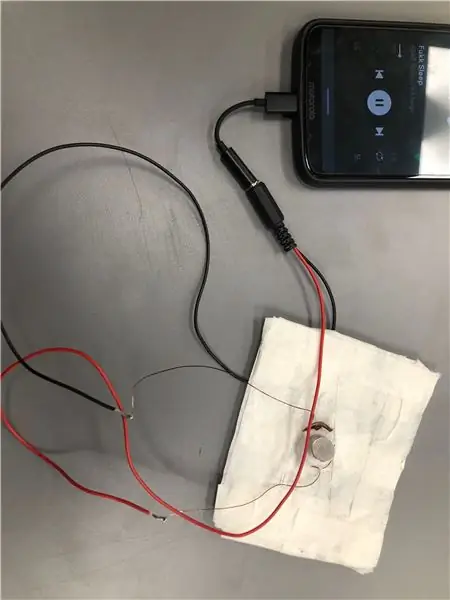
Hoe kan ek dit vir die ouvido doen? Uma opção viável é construir o seu próprio fone em casa, pois além de ser financeiramente sustentável, proporciona um grande aprendizado. Die kwaliteit van die sonora gee uit
Sensor De Movimiento! Hoe kan u dit doen ?: 6 stappe

Sensor De Movimiento! Hoe kan u dit doen: 'n Beweging kan vir my moontlik gemaak word om 'n elektroniese en energieke en energieke en lewendige lugvaart te hê, en 'n see en nuutste huise, en 'n trabajo en 'n publieke kamer . Por esta razón les traigo
Skryf dit ! Maak dit ! Deel dit!: 4 stappe

Skryf dit ! Maak dit ! Deel dit!: My studente het Legos gebruik om kreatiwiteit by te dra tot hul skryfwerk, skryfwerk en om hul werk digitaal met hul gesin en met hul maats in die klas te wys
Hoe om musiek te kry van byna enige (Haha) webwerf (solank u dit kan hoor, kan u dit kry Ok, as dit in Flash is ingebed, kan u dit nie redigeer nie) !!!!! Bygevoeg inligting: 4 sta

Hoe om musiek te kry van byna enige (Haha) webwerf (solank u dit kan hoor, kan u dit kry … Ok, as dit in Flash is ingebed, kan u dit nie redigeer nie) !!!!! Bygevoeg inligting: as u ooit na 'n webwerf gaan en 'n liedjie speel waarvan u hou en dit wil hê, is dit die instruksie dat u nie my skuld het as u iets deurmekaar maak nie (die enigste manier waarop dit kan gebeur, is as u sonder rede begin om dinge uit te vee) ) Ek kon musiek kry vir
